どうも。ゆっぺ(@greenvip_jp)です。
ノマドワーカーの私は、休日必ずと言っていいほど外出先でPC作業をしています。
いつもと違った環境で作業ができ気分転換にもなるのですが、デメリットとしては作業効率が落ちてしまうこと。
その理由として、自宅ではLG UltraFine 4K Displayに外部出力しているので広々としたデスクトップで作業できるのですが、外出先だとMacBook 1台になるので、作業領域が格段に狭くなってしまうんです。

ゆっぺ
できれば外出先でも広々とした作業領域を確保したい…
そこでおすすめなのが『Sculptor モバイルディスプレイ』です。
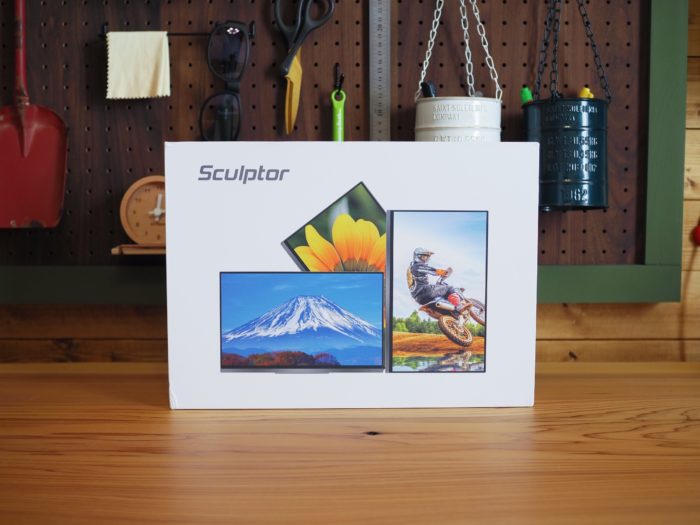
Sculptorは、世界最薄とも謳われるモバイルディスプレイ。
モバイルディスプレイを持ち歩く上での最大の懸念点「薄さ」を5mmにとどめ、気楽に持ち運びやすいサイズ感となっています。

液晶サイズは14インチで、4K・HDRに対応。
ノートPCとも合わせやすい絶妙なサイズ感でありながら、超高画質の液晶ディスプレイです。

モバイルディスプレイ単体で角度調節のできるキックスタンドを搭載し、別途スタンドを持ち合わせる必要もありません。

ゆっぺ
高機能でありながら利便性も良い、劣るところが見つからない完璧なモバイルディスプレイです!
この記事では、極薄設計の4K対応モバイルディスプレイ『Sculptor モバイルディスプレイ』のレビューをしていきます。
- 14インチのちょうどいい液晶サイズ
- 4K・HDR対応で綺麗な映像を楽しめる
- USB-C1本で接続が可能
- 縦横自動回転できるジャイロ機能搭載
『Sculptor モバイルディスプレイ』は、クラウドファンディング「Makuake」にてプロジェクトを支援することで購入することができます。
※2020年9月21日を持ちまして支援が終了しました。一般販売をお待ち下さい。
もくじ
Sculptor モバイルディスプレイの概要
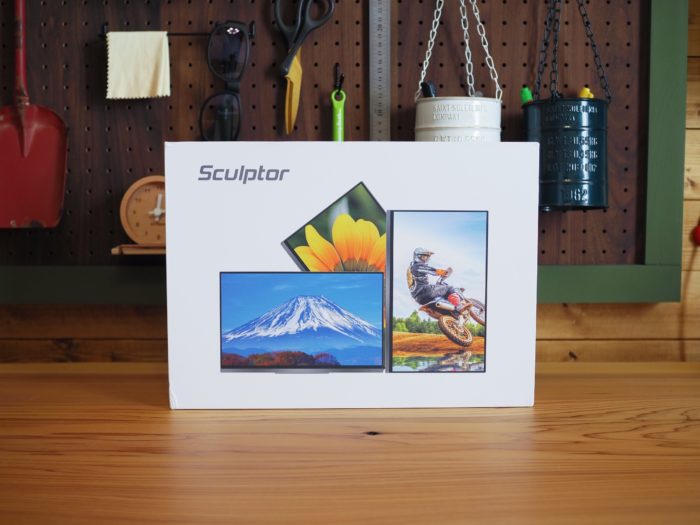
Sculptor モバイルディスプレイは、世界中で約120,000台以上のモニターを製造しているディスプレイメーカーが自社ブランドとして開発した製品です。
メーカーとして培ってきた技術力を駆使し、大手ブランドと変わらぬ高品質モニターをリーズナブルな価格で提供しています。
ラインナップはタッチパネル対応とタッチパネル非対応の2モデルで、私はタッチパネル対応を購入しました。

箱を開けると、分厚い梱包材に包まれています。
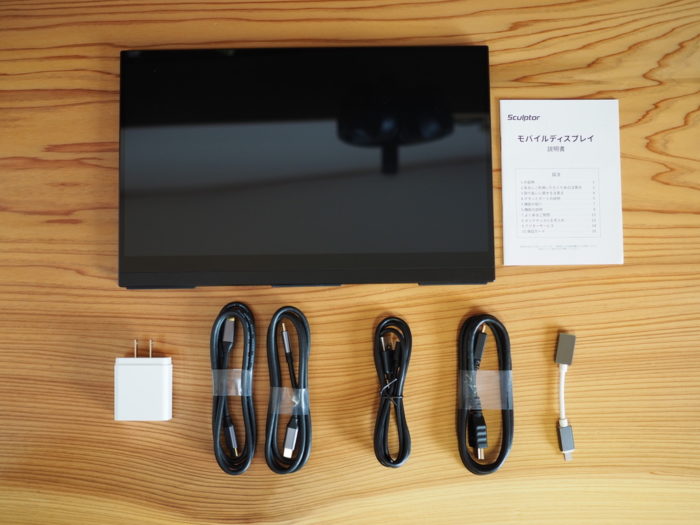
- Sculptor 本体
- USB Type-A to USB Type-C ケーブル(1m)×1
- USB Type-C to USB Type-C ケーブル(1m)×2
- Mini HDMI to HDMIケーブル (1m)×1
- 電源アダプタ(30W)×1


こちらがSculptor モバイルディスプレイ本体。
外観素材は高品質CNCメタルを使用しており、スタイリッシュで高級感のある仕上がりです。
Makuake製品紹介では背面すべてにCNCメタルが使用されていますが、タッチパネル式モデルのみ光沢感のあるミラー仕上げにグレードアップされています。(非タッチパネル式は全面CNCメタル仕様)

まるで鏡のような光沢具合。
私は好みですが、指紋も付きやすいことから好き嫌いが分かれそうです。(グレードアップ報告後、「そのままで良かったのに!」という声も結構あったようです)

横から見るとこんな感じ。
めっちゃめちゃ薄いです。
キックスタンドとは逆側の1番薄い箇所だと、たった5mmしかありません。

iPad Pro 11インチを横に並べても同等の薄さです。

キックスタンドを開くことで、Sculptor本体を立てることができます。

キックスタンドは最大90°まで調節することができ、自分のベストポジションに設定できます。
ヒンジは固めなので、どの角度でも安定して設置できます。


キックスタンドの両サイドに各種ポートを搭載。
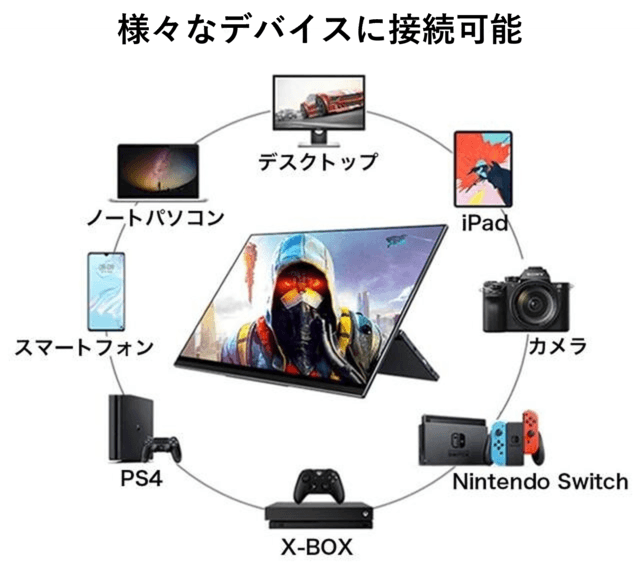
幅広いケーブルに対応しており、あらゆるデバイスを接続できます。
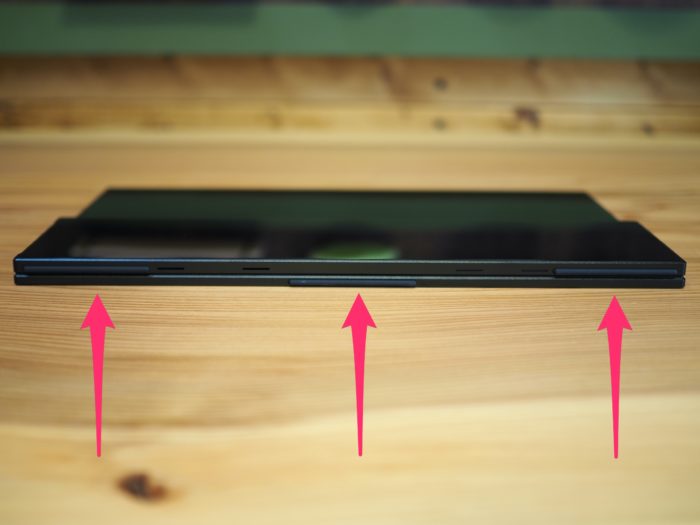
底面3箇所にゴムグリップが取り付けられており、スタンド展開時の安定性はもちろんのこと、ケーブルの抜き差し時もずれることはありません。

重量は845g。
ミラー仕上げにグレードアップしたことにより、重量も少し増えています。

接続方法は超簡単。
MacBookの場合、付属のUSB Type-CケーブルをMacBook側のポートに接続し、反対側をSculptor ディスプレイに接続するだけ。

特別な設定は必要なく、自動で接続されます。
Sculptor モバイルディスプレイをレビュー
Sculptor モバイルディスプレイの機能性や使用感をレビューしていきます。
14インチがちょうど良い

一般に販売されているモバイルディスプレイは、13.3インチと15.6インチが主流です。
しかし、Sculptor モバイルディスプレイはその間をとった14インチ。
この14インチというサイズは、持ち運び面においても使用面においても1番ちょうど良いサイズなんです。
過去に13.3インチのモバイルディスプレイを2台ほど使用したことがあるのですが、画面が小さくてなかなか扱いづらく、かといってその上の15.6インチのものは大きすぎて邪魔になると思い、結局どっちつかずの状態でした。
しかし、14インチのSculptorは何するにおいてもちょうど良く「もうモバイルディスプレイ全部14インチでいいじゃん」と思ってしまうほど利便性が良かったんです。
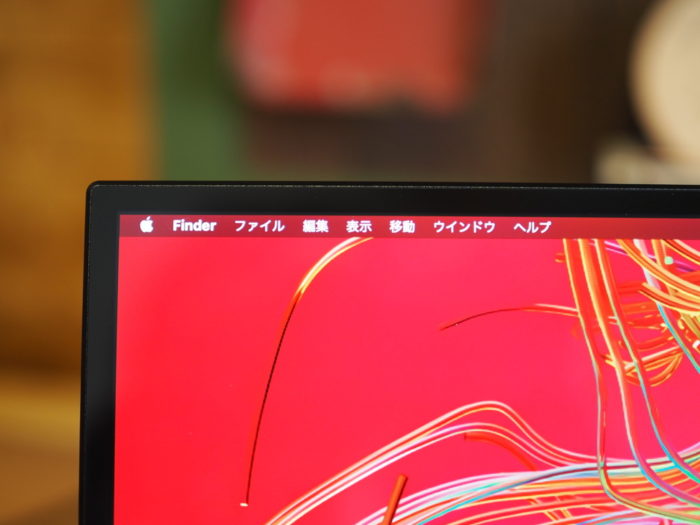
しかもSculptorはベゼルがかなり薄いので、14インチにあった筐体サイズでかなりスタイリッシュです。

ゆっぺ
14インチと言いながら、筐体サイズは15インチクラスのモバイルディスプレイとかもあるからね…

例えば、以前まで使用していたモバイルディスプレイは13.3インチでしたが、Sculptorと並べても同じくらいのサイズ感。
モバイルディスプレイは液晶サイズと筐体サイズが鍵となるので、そこを限りなくコンパクトに仕上げたSculptorはかなり優秀だと感じます。
4K・HDR液晶が圧倒的に綺麗

Sculptor モバイルディスプレイは、4K・HDR対応の高精細ディスプレイを搭載。
MacBookのRetinaディスプレイと同等の綺麗さを誇り、且つHDR対応なので動画なども肉眼に近い感覚で視聴できます。
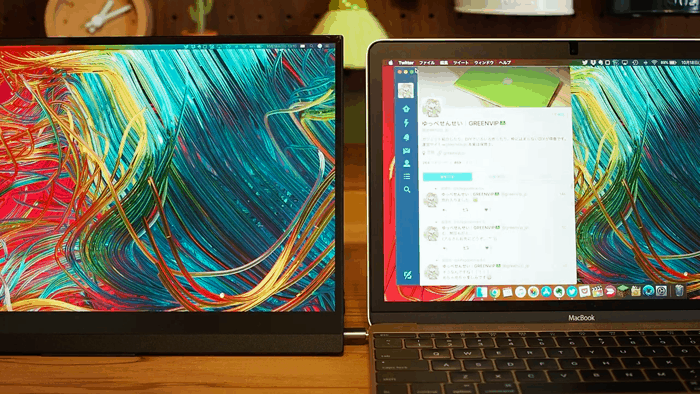
映像美の恩恵を1番感じる時は、ブラウザがディスプレイ間を行き来した時。
MacBookのRetinaディスプレイからモバイルディスプレイ側にブラウザを移動させた際、モバイルディスプレイ側の解像度が低いと違和感を感じてしまいます。
しかし、両者のディスプレイ性能が同等なことで、解像度の高低差による目の疲れを軽減できます。
USB-Cケーブル1本で接続が可能

MacBookの場合、USB-Cケーブル1本で出力できます。
USB-Cポートを搭載したモバイルディスプレイはまだ数が少なく、USB-Cケーブル1本で接続できるか否かは大事な選択基準になります。
しかも、SculptorはUSB-Cポートを贅沢に2ポートも搭載。
USBハブやSSDなど同時に接続することができます。

さらに私の購買意欲をさらに掻き立てたのが、モバイルディスプレイに出力しながらMacBookの充電も同時にできることです。
MacBook Air や MacBook Pro を使用している人にはあまり関係のない話かもしれませんが、私の使用しているMacBook 12インチはポートが1つしかなく、Sculptorに映像出力するだけでポートが埋まってしまいます。
よって、映像出力しながらだとMacBook本体の充電ができない状態に陥ります。

しかし、Sculptorであればディスプレイ本体のもう片方のUSB-Cポートに電力供給することで、同時にMacBookの充電もできてしまうんです。

配列はこんな感じ。
65W以上のアダプタを使用するのが条件となりますが、これでUSB-Cポートを1つしか搭載していないノートPCでも、充電しながらの使用が可能です。

ゆっぺ
もはやこれがモバイルディスプレイを選ぶ絶対基準でもあった…

USB-CケーブルでiPad Proの画面出力も可能です。(ミラーリングのみ)
アスペクト比は一致しませんが、複数人で動画視聴したり、他人に画面を見せながら説明するときなど役立ちそうです。

スマートフォンの画面出力も可能とのことでしたが、残念ながらUSB-C非搭載のiPhoneからは画面出力が不可能です。
Android端末でUSB-C対応であれば、ケーブル1本で画面出力が可能です。
ジャイロ搭載で自動回転

Sculptor モバイルディスプレイは、縦画面での使用も可能。
ジャイロを搭載しているので、回転させると自動で縦画面となり、いちいちPC側を設定する手間を省けます。
キックスタンドの仕様上、90°直立するので前面に倒れてこないか少し不安はありますが、特にゆすったりしない限り倒れてくることはありません。

Wordやブラウジングする時など、縦に広いと閲覧しやすいです。
コントロールパネルは直感的に操作しやすい

キックスタンド側面にあるスイッチを押すことで、ディスプレイ本体のコントロールパネルにアクセスできます。
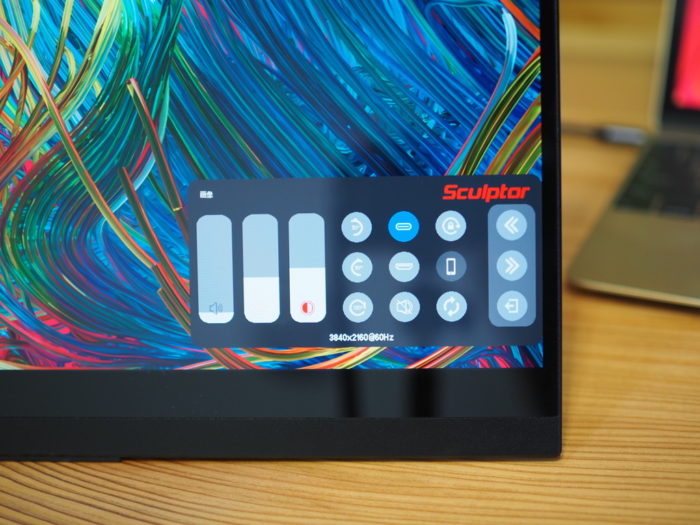
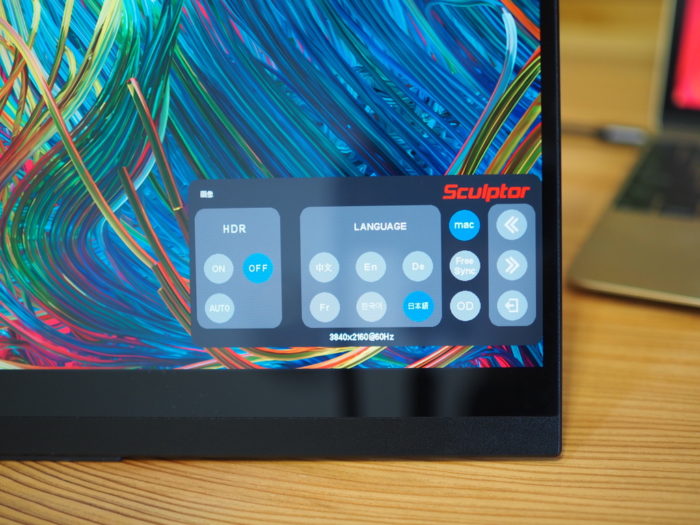
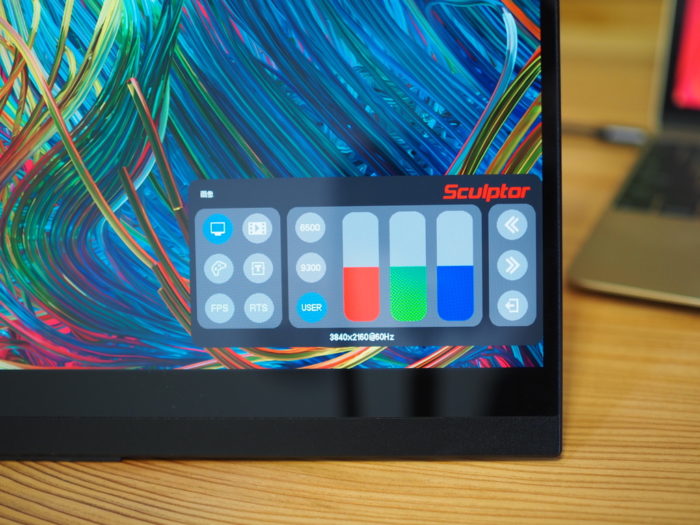
音量、明るさ、コントラストをここで調節できます。
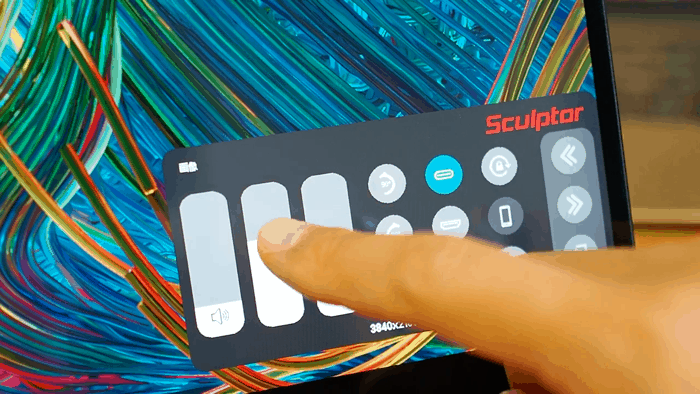
タッチパネルなので、直感的に操作しやすいです。
若干のタイムラグはあるものの、感度は良好です。
目玉機能のタッチパネルは利用シーンがあまりない
これは私の使用目的もあってのことですが、タッチ操作は実際ほとんど使用しませんでした。
特にPCを繋いでデュアルディスプレイで作業する場合、マウス操作した方が圧倒的に早く、正確に操作できます。
一応タッチでクリックしたりカーソル移動も行えますが、液晶表面に傷や指紋が付くのが嫌で、私の場合はコントロールパネルの調整でしか使用しませんでした。

ゆっぺ
Androidスマートフォンを接続して、大画面でブラウジングしたりSNSを見たい人に向いているかも…
保護フィルムと収納ポーチについて

Sculptor用の周辺アクセサリーとして、保護フィルムと収納ケースが存在します。
両方とも一般販売されるかは未定ですが、保護フィルムは特典で付属し、収納ケースはMakuakeのオプションで購入しました。

液晶保護フィルムについてですが、正直品質は最悪です…。
私の貼り方が悪いのもあるかと思いますが、貼り方の上手い人でも気泡ゼロで貼るのはほぼ不可能かと思います…。

ゆっぺ
まぁ特典で付属していたものだから…
ちなみに現在はこのフィルムを剥がし、Amazonで新たに購入しました。とても貼りやすく、おすすめのフィルムです。

収納ケースは、あちこち傷の付きやすいSculptorにとって必須アイテム。
私は外に持ち出すことが多いので、一緒に購入しました。
ファブリック素材で耐久性もあり、サイズ感もぴったりでした。
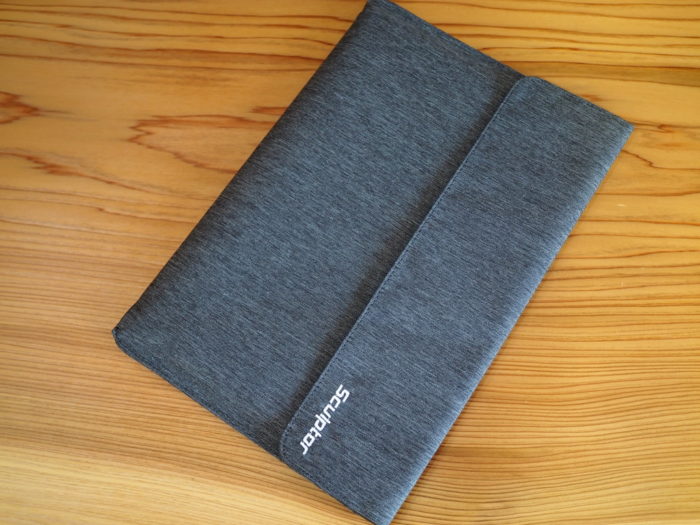
少々着ぶくれはしますが、持ち出すことが多い人は合わせて購入することをおすすめします。
Sculptor モバイルディスプレイのまとめ
以上、極薄設計の4K対応モバイルディスプレイ『Sculptor モバイルディスプレイ』のレビューでした。
Sculptor モバイルディスプレイは5mm厚の極薄設計でありながら、4K・HDRの高精細ディスプレイを搭載。
液晶サイズは14インチとちょうど良く、持ち運びの面でも使用面でも扱いやすいサイズ感です。
USB-C1本で出力することもでき、現状1番おすすめできるモバイルディスプレイです。

ゆっぺ
モバイルディスプレイ界の王者とも言える逸品です!
以上、ゆっぺ(@greenvip_jp)でした。
『Sculptor モバイルディスプレイ』は、クラウドファンディング「Makuake」にてプロジェクトを支援することで購入することができます。
※2020年9月21日を持ちまして支援が終了しました。一般販売をお待ち下さい。

